۶ تنظیم حیاتی حریم خصوصی که همه کاربران اندروید باید رعایت کنند
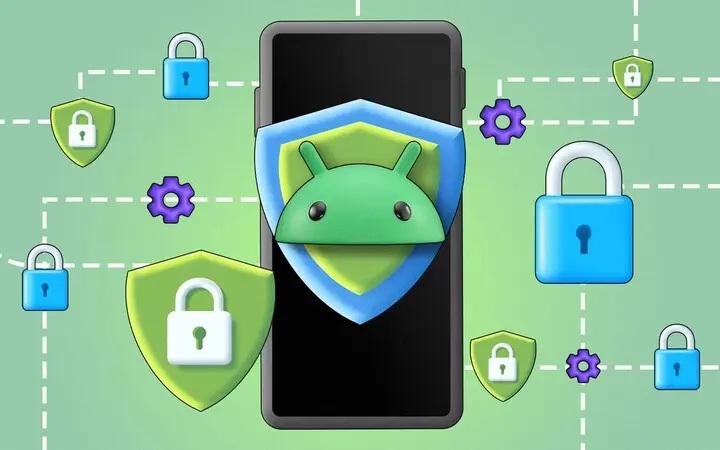
برای حفظ امنیت تلفن همراه، بررسی منظم تنظیمات حریم خصوصی ضروری است. این راهنما با معرفی مهمترین گزینههای امنیتی در اندروید، به کاربران کمک میکند تا دسترسیهای غیرمجاز را شناسایی کرده، موقعیت مکانی را محدود کنند، مجوزهای اپها را مدیریت کنند و از دادههای حساس خود محافظت نمایند.
در دنیای امروز، تلفنهای هوشمند به حافظهای دیجیتال برای بخش بزرگی از زندگی شخصی و کاری ما تبدیل شدهاند. پیامها، تصاویر، فایلها، موقعیت مکانی و اطلاعات ورود به حسابها همگی در این دستگاهها ذخیره میشوند. بنابراین، محافظت از این دادهها در برابر دسترسیهای ناخواسته یا سوءاستفادههای احتمالی کاملاً ضروری است.
یکی از روشهای مؤثر برای حفظ حریم خصوصی، بازبینی منظم تنظیمات امنیتی و بهروزرسانی آنها بر اساس نیازهای روز است. با این کار، میزان دسترسی برنامهها به اطلاعات بررسی میشود و مجوزهای غیرضروری بهموقع لغو میگردند. این اقدامات نهتنها از افشای ناخواسته اطلاعات جلوگیری میکنند، بلکه امنیت و کارایی کلی دستگاه را نیز افزایش میدهند.
اگرچه نسخههای مختلف اندروید و رابطهای کاربری برندهای گوناگون تفاوتهایی جزئی دارند، مسیرهای اصلی تنظیمات امنیتی در همه گوشیهای اندرویدی مشابه است. بنابراین، فارغ از مدل یا نسخه اندروید، بررسی این تنظیمات برای همه کاربران توصیه میشود.
بررسی و کنترل مجوزهای برنامهها
حذف دسترسیهای غیرضروری برای حفظ حریم خصوصی
با نصب و استفاده مداوم از اپلیکیشنهای مختلف، بسیاری از کاربران فراموش میکنند که هنگام نصب هر برنامه چه مجوزهایی را به آن دادهاند. این موضوع میتواند باعث دسترسی ناخواسته و حتی خطرناک به اطلاعات حساس شود.
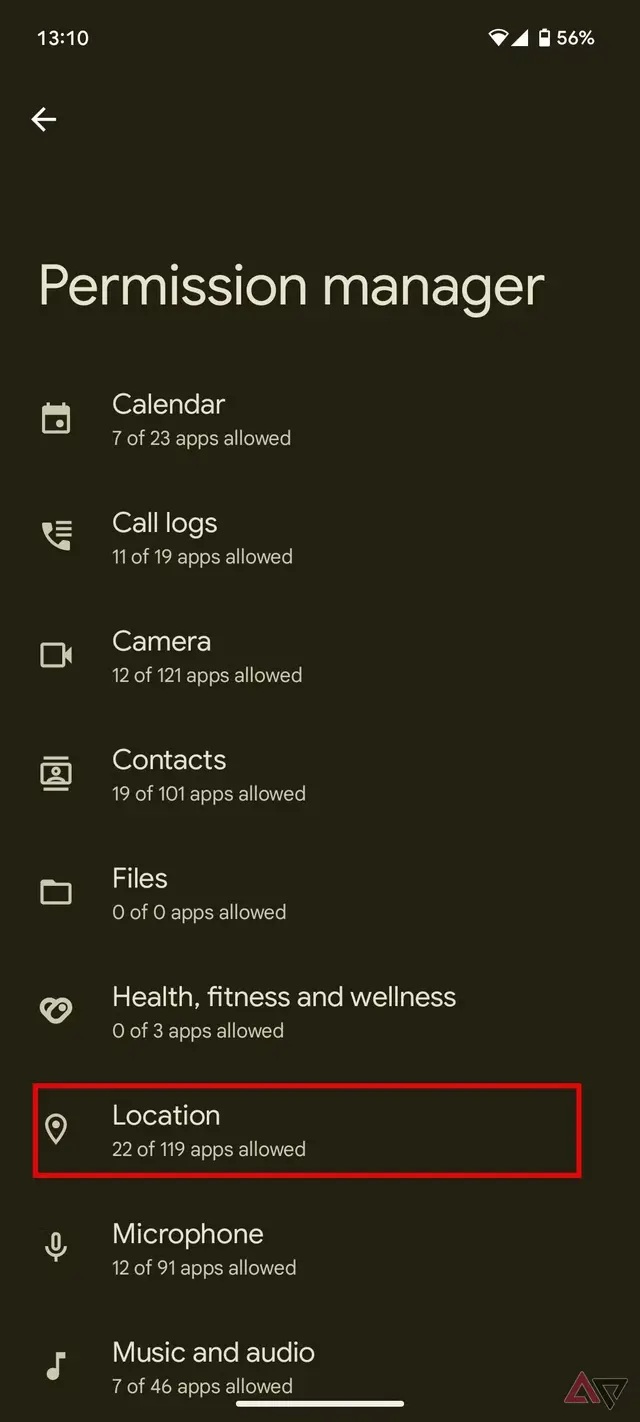
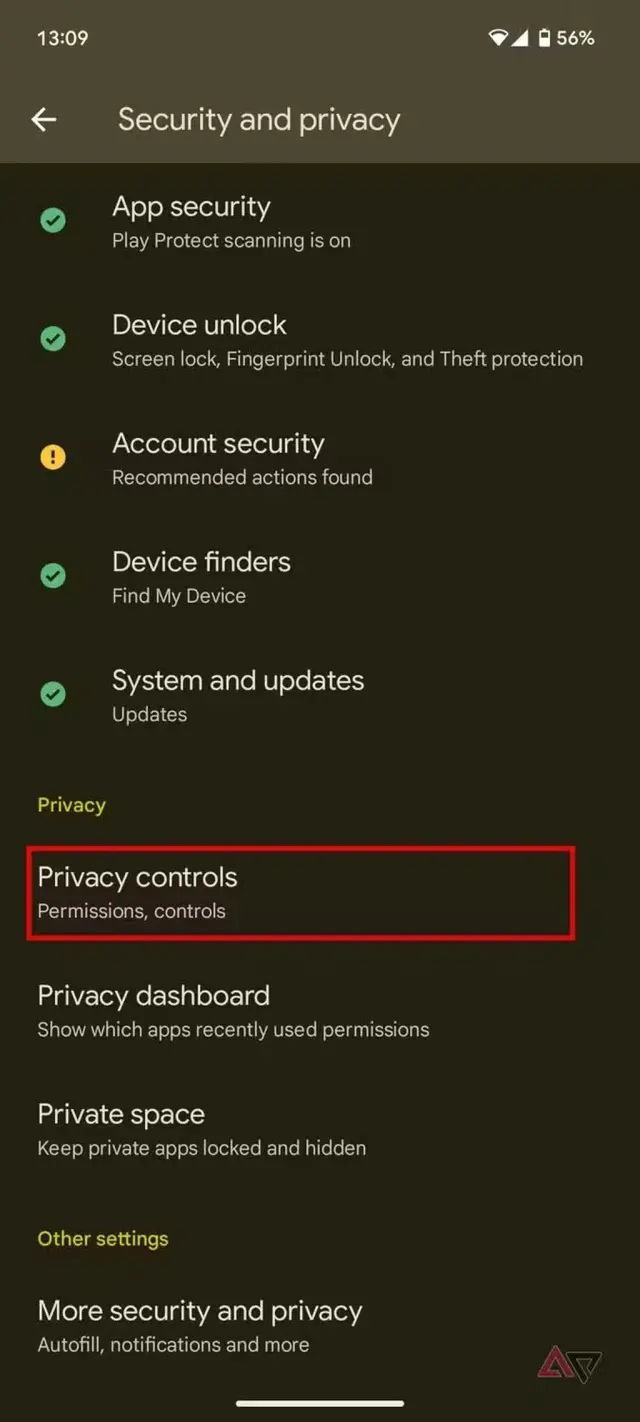
برای جلوگیری از دسترسیهای ناخواسته، لازم است مجوزهای صادرشده برای هر برنامه بهدقت بررسی شوند. برای این کار، وارد تنظیمات گوشی شوید، سپس بخش «امنیت و حریم خصوصی» را باز کرده و گزینه «کنترلهای حریم خصوصی» را انتخاب کنید. در قسمت «مدیریت مجوزها»، میتوانید با انتخاب هر دسته از مجوزها (مانند دوربین، میکروفون، موقعیت مکانی، پیامها و…) فهرست برنامههایی را ببینید که به آن اطلاعات دسترسی دارند.
در مرحله بعد، باید بررسی کنید که آیا برنامه واقعاً برای عملکرد صحیح خود به آن مجوز نیاز دارد یا نه. برای مثال، مرورگری مانند کروم بدون دسترسی به موقعیت مکانی هم میتواند بهدرستی کار کند. در چنین مواردی، لغو مجوز دسترسی به مکان اقدامی هوشمندانه است که از ردیابی موقعیت توسط وبسایتها جلوگیری کرده و امنیت کاربر را افزایش میدهد.
کنترل دقیق موقعیت مکانی
محدودسازی دسترسی فقط برای برنامههای ضروری
پس از بررسی مجوزهای عمومی، توجه ویژه به بخش موقعیت مکانی ضروری است. برخی برنامهها برای ارائه خدمات وابسته به مکان، نیازمند دسترسی به اطلاعات جغرافیایی هستند؛ اما این به معنای دریافت مختصات دقیق نیست. در بسیاری از موارد، دانستن شهر یا استان محل سکونت برای عملکرد برنامه کافی است. بنابراین، محدود کردن دسترسی به موقعیت دقیق، ضمن حفظ کارایی برنامه، امنیت اطلاعات شخصی را نیز افزایش میدهد.
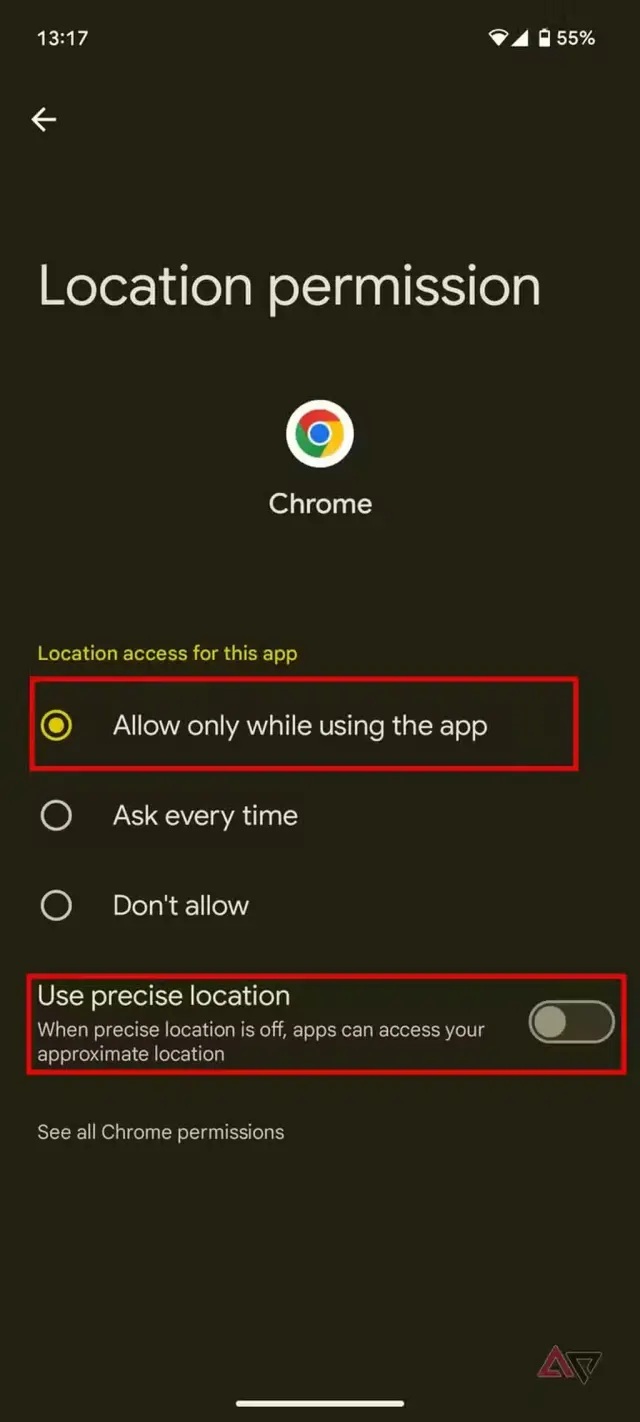

بررسی مجوزهای برنامهها؛ گام اول برای حفظ حریم خصوصی
برای جلوگیری از دسترسیهای ناخواسته، لازم است فهرست مجوزهای صادرشده برای هر برنامه بهدقت بررسی شود. برای این کار، وارد تنظیمات گوشی شوید، سپس بخش «امنیت و حریم خصوصی» را باز کرده و گزینه «کنترلهای حریم خصوصی» را انتخاب کنید. در قسمت «مدیریت مجوزها»، میتوانید با انتخاب هر دسته از مجوزها (مانند دوربین، میکروفون، موقعیت مکانی، پیامها و…) فهرست برنامههایی را ببینید که به آن اطلاعات دسترسی دارند.
تشخیص نیاز واقعی برنامهها به مجوزها
در مرحله بعد، باید بررسی کنید که آیا برنامه واقعاً برای عملکرد صحیح خود به آن مجوز نیاز دارد یا نه. برای مثال، مرورگری مانند کروم بدون دسترسی به موقعیت مکانی هم میتواند بهدرستی کار کند. در چنین مواردی، لغو مجوز دسترسی به مکان اقدامی هوشمندانه است که از ردیابی موقعیت توسط وبسایتها جلوگیری کرده و امنیت کاربر را افزایش میدهد.
کنترل دقیق موقعیت مکانی؛ فقط برای اپهای ضروری
پس از بررسی مجوزهای عمومی، توجه ویژه به بخش موقعیت مکانی ضروری است. برخی برنامهها برای ارائه خدمات وابسته به مکان، نیازمند دسترسی به اطلاعات جغرافیایی هستند؛ اما این به معنای دریافت مختصات دقیق نیست. در بسیاری از موارد، دانستن شهر یا استان محل سکونت برای عملکرد برنامه کافی است. بنابراین، محدود کردن دسترسی به موقعیت دقیق، ضمن حفظ کارایی برنامه، امنیت اطلاعات شخصی را نیز افزایش میدهد.
فعالسازی دسترسی فقط هنگام استفاده از برنامه
یکی از بهترین روشها برای محافظت از موقعیت مکانی، فعالسازی گزینهای است که فقط هنگام استفاده از برنامه اجازه دسترسی به مکان را صادر میکند. این گزینه با عنوان «اجازه فقط هنگام استفاده از برنامه» در تنظیمات اندروید قرار دارد و از فعالیتهای پنهانی برنامهها جلوگیری میکند.
با فعالسازی این قابلیت، برنامهها دیگر نمیتوانند در پسزمینه یا هنگام بستهبودن، به دادههای مکانی دسترسی داشته باشند. این اقدام کنترل کاربر بر اطلاعات حساس را افزایش داده و از ردیابی بیمورد جلوگیری میکند. همچنین، مصرف باتری و استفاده غیرضروری از منابع سیستم را کاهش میدهد.
تبلیغات شخصیسازیشده؛ تهدیدی پنهان برای حریم خصوصی
در دنیای دیجیتال امروز، تبلیغات آنلاین بر اساس تحلیل رفتار کاربران طراحی میشوند. این تحلیلها شامل سابقه جستوجو، نوع استفاده از برنامهها و علایق ثبتشده در حسابهای کاربری است. در نتیجه، اطلاعات رفتاری کاربران از طریق تلفنهای همراه به شرکتهایی مانند گوگل و سایر پلتفرمهای تبلیغاتی منتقل میشود.
اگرچه این فرآیند ممکن است به نمایش تبلیغات هدفمند منجر شود، اما در واقع میتواند نقض حریم خصوصی محسوب شود. برای جلوگیری از این موضوع، کاربران میتوانند گزینه «غیرفعالسازی تبلیغات شخصیسازیشده» را در تنظیمات حساب Google فعال کنند تا دادههایشان برای تبلیغات تحلیل نشود.
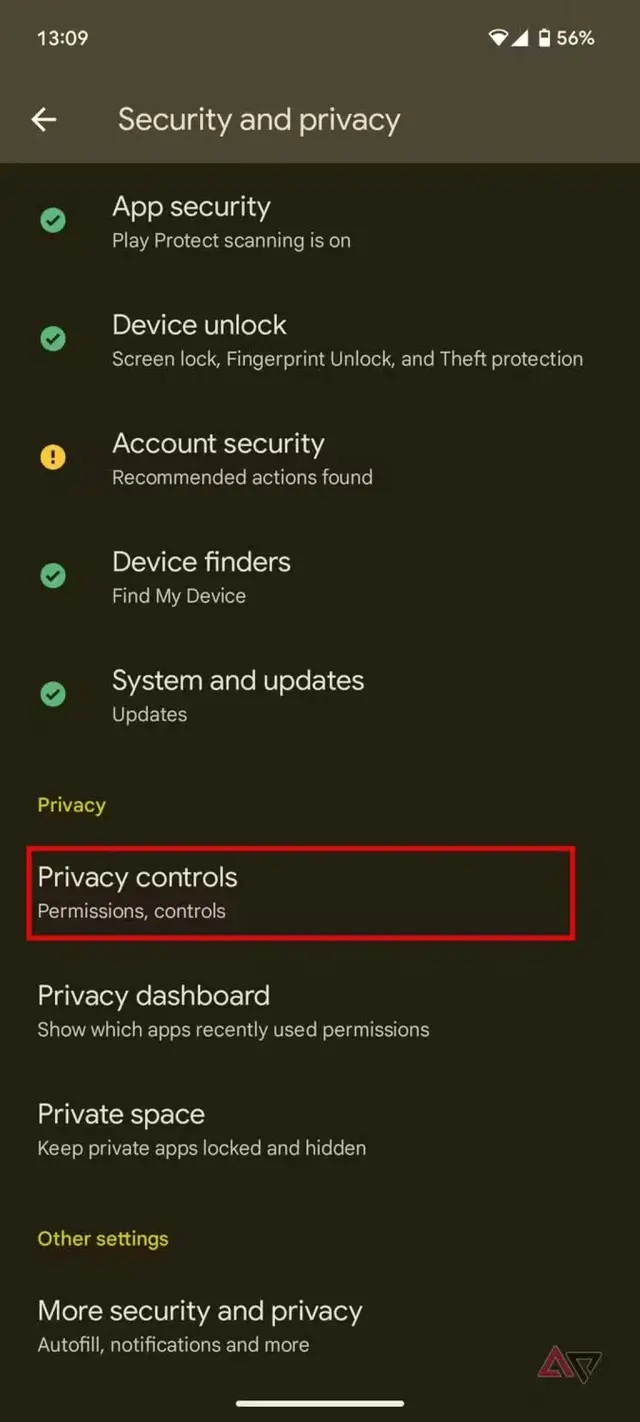
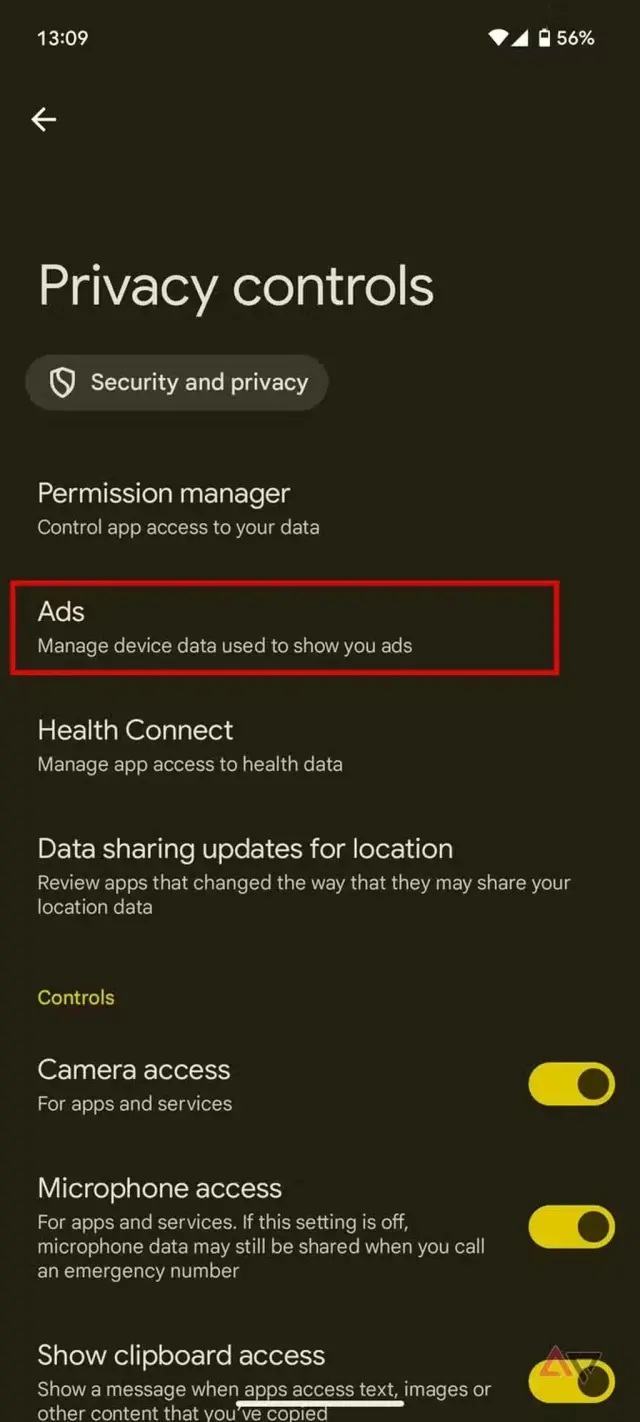
غیرفعالسازی تبلیغات مبتنی بر رفتار کاربر در اندروید
اندروید بهصورت پیشفرض امکانی را فراهم کرده است که از طریق آن میتوان تبلیغات هدفمند مبتنی بر رفتار کاربر را غیرفعال کرد. برای انجام این تنظیمات، مراحل زیر را دنبال کنید:
وارد تنظیمات گوشی شوید.
به مسیر امنیت و حریم خصوصی > کنترلهای حریم خصوصی > مدیریت مجوزها > تبلیغات بروید.
در بخش حریم خصوصی تبلیغات، گزینههای زیر را غیرفعال کنید:
موضوعات تبلیغاتی
تبلیغات پیشنهادی بر اساس برنامهها
اندازهگیری اثربخشی تبلیغات
سپس گزینه حذف شناسه تبلیغاتی را انتخاب کنید تا اطلاعات شناسایی ذخیرهشده پاک شود. در مرحله آخر، با انتخاب بازنشانی شناسه تبلیغاتی، شناسهای جدید و بدون سابقه رفتاری ایجاد میشود. این اقدامات باعث میشود تبلیغات نمایشدادهشده دیگر بر اساس عادات مرورگر یا علایق فردی نباشند و میزان نفوذ تبلیغات هدفمند کاهش یابد.
کنترل دسترسی برنامهها به حافظه موقت (کلیپبورد)
در نسخههای جدید اندروید، قابلیتی اضافه شده که هنگام تلاش برنامهها برای دسترسی به حافظه موقت (Clipboard)، به کاربر اعلان ارسال میکند. حافظه موقت محل نگهداری دادههایی است که اخیراً کپی شدهاند و ممکن است شامل اطلاعات بسیار حساس باشند؛ مانند:
گذرواژهها
شماره حسابهای بانکی
نشانیهای ایمیل
شماره تماسها
تصاویر یا فایلهای مهم
با فعالسازی این قابلیت، کاربران میتوانند از تلاشهای پنهانی برنامهها برای دسترسی به دادههای کپیشده مطلع شوند و در صورت نیاز، دسترسی آنها را محدود کنند. این ویژگی نقش مهمی در حفظ امنیت اطلاعات شخصی دارد.
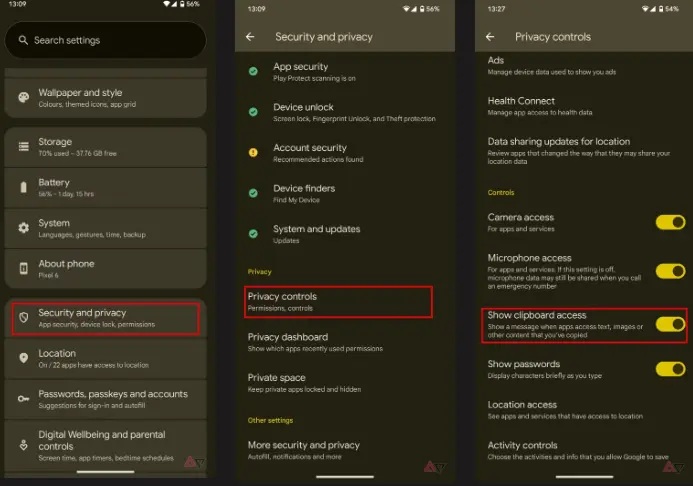
هشدار لحظهای هنگام دسترسی به کلیپبورد
افزایش آگاهی از رفتار برنامهها
با فعالسازی قابلیت هشدار دسترسی به کلیپبورد، بهمحض تلاش هر برنامه برای خواندن اطلاعات ذخیرهشده، یک اعلان مختصر در پایین صفحه ظاهر میشود. برای راهاندازی این قابلیت:
وارد تنظیمات گوشی شوید
به مسیر امنیت و حریم خصوصی > کنترلهای حریم خصوصی بروید
گزینه نمایش دسترسی به کلیپبورد را فعال کنید
از این پس، هر بار که برنامهای قصد دسترسی به حافظه موقت را داشته باشد، پیامی لحظهای نمایش داده میشود. مشاهده این اعلان درون یک برنامه میتواند هشداری جدی باشد و نشان دهد که آن برنامه در تلاش است به دادههای حساس مانند گذرواژهها، شماره حسابها یا ایمیلهای کپیشده دسترسی پیدا کند. در چنین مواردی، توصیه میشود برنامه مشکوک حذف شده و نسخهای امنتر جایگزین گردد.
قفل فوری پس از خاموش شدن صفحه
جلوگیری از نفوذ در فاصلههای زمانی کوتاه
در بسیاری از گوشیهای اندرویدی، تنظیمات امنیتی بهگونهای طراحی شدهاند که در ظاهر ایمن هستند، اما در عمل ممکن است شکافهایی برای نفوذ وجود داشته باشد. یکی از این موارد، تأخیر بین خاموش شدن صفحه نمایش و فعال شدن قفل دستگاه است.
بهصورت پیشفرض، در اکثر گوشیها، بین ۳ تا ۵ ثانیه پس از خاموش شدن نمایشگر، قفل فعال میشود. همین فاصله کوتاه میتواند فرصتی برای افراد سودجو فراهم کند تا پیش از قفل شدن کامل، به اطلاعات دسترسی پیدا کنند.
برای جلوگیری از این مسئله، توصیه میشود گزینه قفل فوری پس از خاموش شدن صفحه را فعال کنید. این تنظیم باعث میشود دستگاه بلافاصله پس از خاموش شدن نمایشگر قفل شود و هیچ فرصتی برای نفوذ باقی نماند.

فعالسازی قفل فوری برای افزایش امنیت دستگاه
برای جلوگیری از خطرات امنیتی، توصیه میشود تأخیر در فعال شدن قفل دستگاه را بهطور کامل حذف کنید تا قفل بلافاصله پس از خاموش شدن صفحه فعال شود. برای این کار:
وارد تنظیمات شوید.
مسیر امنیت و حریم خصوصی > باز کردن قفل دستگاه را دنبال کنید.
روی آیکون چرخدنده کنار گزینه قفل صفحه نمایش ضربه بزنید.
در صفحه جدید، گزینهای با عنوان قفل پس از خاموش شدن صفحه را خواهید دید. آن را روی حالت فوراً یا بلافاصله تنظیم کنید.
همچنین، گزینهای به نام قفل فوری با فشردن دکمه پاور وجود دارد. با فعالسازی این گزینه، دستگاه حتی با لمس ساده دکمه روشن/خاموش نیز فوراً قفل میشود. استفاده همزمان از این دو تنظیم، لایهای قدرتمند از امنیت فیزیکی برای دستگاه شما ایجاد میکند.
داشبورد حریم خصوصی در اندروید
نظارت دقیق بر دسترسی برنامهها به دوربین، میکروفون و موقعیت مکانی
در نسخههای جدید اندروید، گوگل قابلیتی با عنوان داشبورد حریم خصوصی معرفی کرده است. این ابزار با هدف افزایش شفافیت، اطلاعات دقیقی درباره نحوه دسترسی برنامهها به منابع حساس دستگاه ارائه میدهد.
داشبورد حریم خصوصی، جدول زمانی دقیقی نمایش میدهد که مشخص میکند:
کدام برنامهها
در چه زمانی
به دوربین، میکروفون یا موقعیت مکانی دستگاه شما دسترسی داشتهاند.
این قابلیت به کاربران کمک میکند کنترل بیشتری بر حریم خصوصی خود داشته باشند و در صورت نیاز، دسترسیهای غیرضروری را محدود کنند.
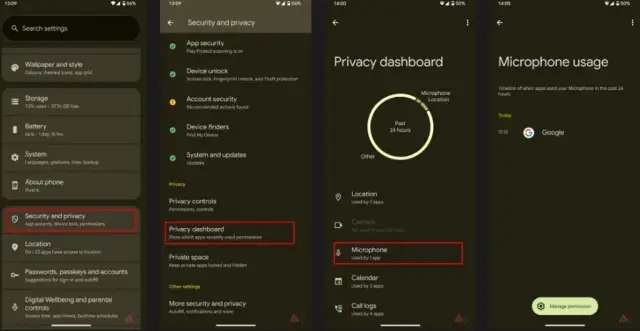
بررسی داشبورد حریم خصوصی در اندروید
برای دسترسی به این بخش مهم، کافی است مسیر تنظیمات > امنیت و حریم خصوصی > داشبورد حریم خصوصی را دنبال کنید. در این قسمت، سه منبع حساس شامل دوربین، میکروفون و مکانیاب در صدر فهرست قرار دارند.
با انتخاب هر یک از این گزینهها، فهرستی از برنامههایی نمایش داده میشود که در ساعات یا روزهای گذشته به آن منبع دسترسی داشتهاند. اگر برنامهای در لیست دسترسی به دوربین ظاهر شود، اما در آن بازه زمانی از آن استفاده نشده باشد، باید نسبت به آن برنامه مشکوک بود.
در حالت عادی، فقط برنامههایی مانند تماس تصویری، اینستاگرام یا اپلیکیشن دوربین باید در این لیست دیده شوند. در غیر این صورت، بهتر است برنامههایی که بیدلیل یا در زمانهای مشکوک به منابع حساس دسترسی داشتهاند، حذف شوند یا دسترسیشان قطع گردد.
پیشگیری از دسترسیهای مشکوک به اطلاعات حساس
اهمیت بازبینی مستمر تنظیمات امنیتی و مدیریتی
امنیت گوشی هوشمند تنها با نصب برنامههای معتبر تضمین نمیشود. آنچه اهمیت دارد، بررسی دورهای تنظیماتی است که به دادههای حساس و منابع حیاتی دسترسی دارند. این کنترل منظم کمک میکند تهدیدات احتمالی در همان مراحل اولیه شناسایی و خنثی شوند.
اگر در لیست برنامههای دارای دسترسی، نام اپلیکیشنی ناشناس یا مشکوک دیده شود، باید فوراً آن را حذف کرد. بسیاری از بدافزارها با ظاهر بیخطر وارد دستگاه میشوند و پس از دریافت مجوزهای غیرضروری، اطلاعات خصوصی را به سرورهای خارجی ارسال میکنند.
هنگام نصب برنامههای جدید نیز باید مجوزها را با دقت و بهصورت گزینشی صادر کرد. برنامهها فقط باید به منابعی دسترسی داشته باشند که واقعاً برای عملکردشان لازم است. مثلاً یک اپلیکیشن دوربین یا ویرایش تصویر نیازی به دسترسی به مخاطبان یا پیامهای متنی ندارد. در چنین مواردی، بهتر است مجوز مربوط به مخاطبین غیرفعال شود تا از دسترسی بیمورد به اطلاعات شخصی جلوگیری گردد.





اولین دیدگاه را ثبت کنید